在日常生活中,我们经常通过手机拍摄照片记录美好时刻。然而,由于手机存储空间有限,我们往往需要将这些珍贵的照片导入电脑进行备份和管理。本文将详细介绍如何轻松将手机照片导入电脑的步骤,方便您的使用和管理。
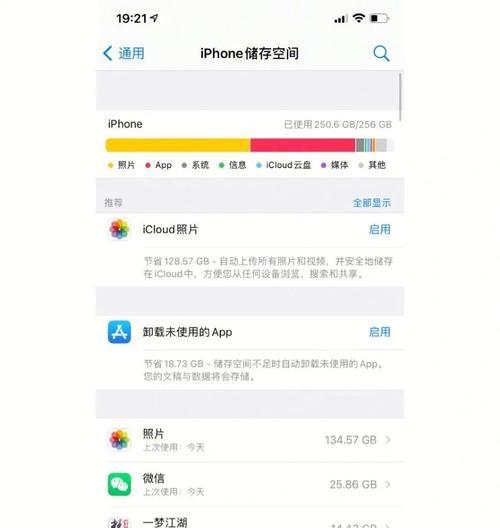
一、连接手机与电脑,开启文件传输模式
要将手机照片导入电脑,首先需要连接手机与电脑。使用USB数据线将手机与电脑连接,并确保手机处于解锁状态。接下来,在手机上拉下通知栏,点击“USB选项”或“充电模式”,选择“文件传输”模式。
二、确认电脑已检测到手机
一旦开启了文件传输模式,电脑会自动检测到您的手机。您可以在电脑上的“我的电脑”或“此电脑”中看到一个新的可移动设备图标,代表您的手机已成功连接。

三、打开手机文件夹
双击可移动设备图标,打开手机文件夹。根据手机型号的不同,您可能会看到一个名为“内部存储”或“SD卡”的文件夹。点击该文件夹以打开进一步的内容。
四、定位照片文件夹
在手机文件夹中,您可以找到保存照片的文件夹。通常,这个文件夹的名称是“DCIM”(数字相机图像),点击打开该文件夹。
五、选择要导入的照片
在照片文件夹中,您将看到各种子文件夹,它们分别保存着不同的照片。浏览这些文件夹,并选择您想要导入到电脑的照片。您可以按住Ctrl键来选择多个照片,或按住Shift键选择连续的照片。

六、复制照片
在选中要导入的照片后,右键点击鼠标,选择“复制”。您也可以使用快捷键Ctrl+C进行复制。
七、打开电脑的目标文件夹
在电脑上,打开您想要将照片导入的目标文件夹。例如,您可以选择桌面上的一个文件夹或者图片文件夹。
八、粘贴照片至电脑
在目标文件夹中,右键点击鼠标,选择“粘贴”。您也可以使用快捷键Ctrl+V进行粘贴。此时,您选择的照片将开始复制到电脑上。
九、等待照片复制完成
复制大量照片可能需要一些时间,具体取决于您选择的照片数量和大小。请耐心等待,直到所有照片都成功复制到电脑上。
十、检查照片是否成功导入
复制完成后,您可以在目标文件夹中查看导入的照片。双击照片,确认它们的完整性和质量。
十一、安全断开手机与电脑的连接
导入完成后,安全地断开手机与电脑的连接。在任务栏找到“安全删除硬件”图标,点击打开设备列表,并选择您的手机。接下来,点击“停止”按钮,等待电脑提示您已安全移除设备后,才能断开USB数据线。
十二、备份手机照片
为了避免意外数据丢失,建议定期备份手机照片。您可以将照片复制到电脑上的多个文件夹中,或者使用云存储服务进行备份。
十三、整理和管理导入的照片
导入照片后,您可以对它们进行整理和管理。创建新的文件夹,按主题、日期或其他您喜欢的方式对照片进行分类和分组,方便以后的查找和浏览。
十四、删除手机上的照片
导入照片到电脑后,您可以考虑删除手机上的照片,以释放存储空间。请谨慎删除,并确保您已经成功备份了重要的照片。
十五、
通过以上简单的步骤,您可以轻松将手机照片导入电脑。这样一来,您不仅可以节省手机存储空间,还可以方便地备份、整理和管理照片。记得定期进行照片备份,以免遗失重要的回忆。开始享受导入手机照片至电脑的便利吧!


